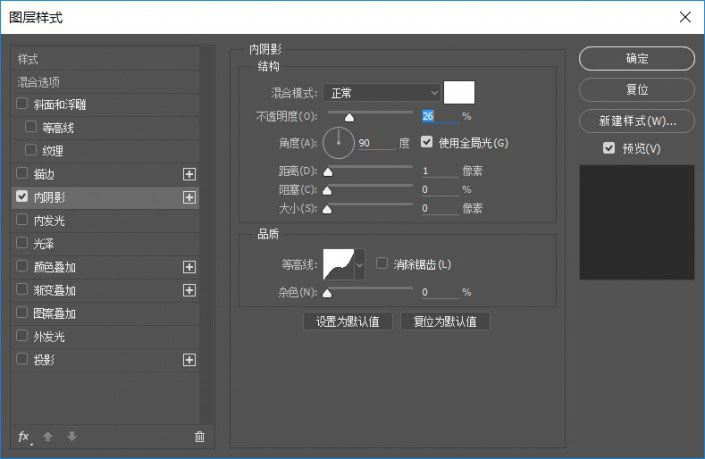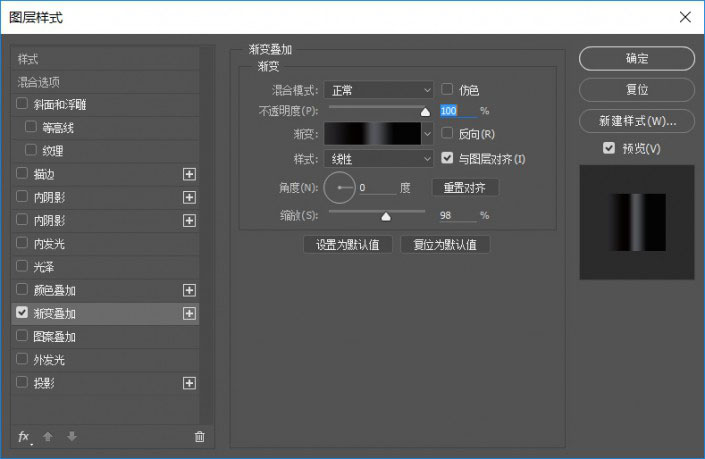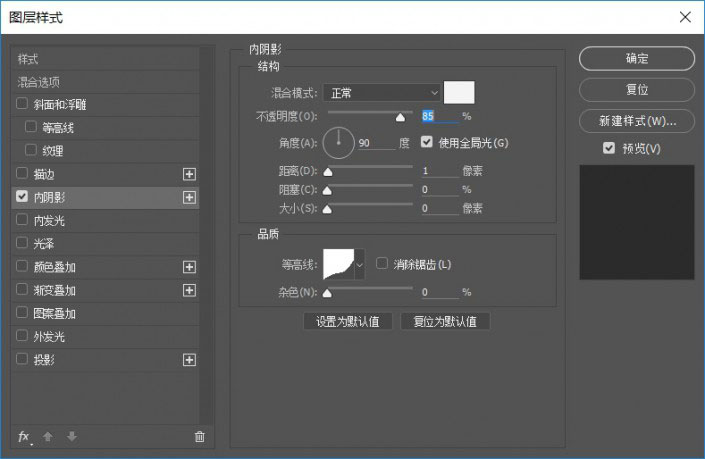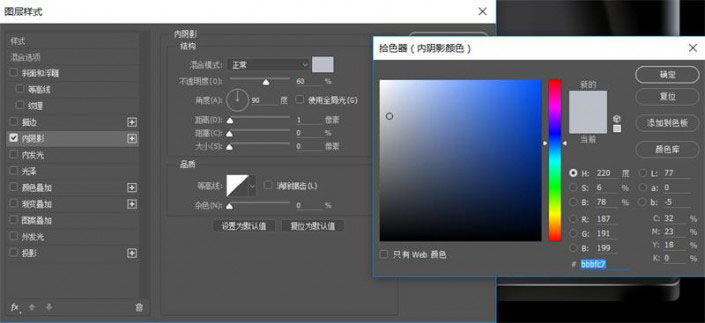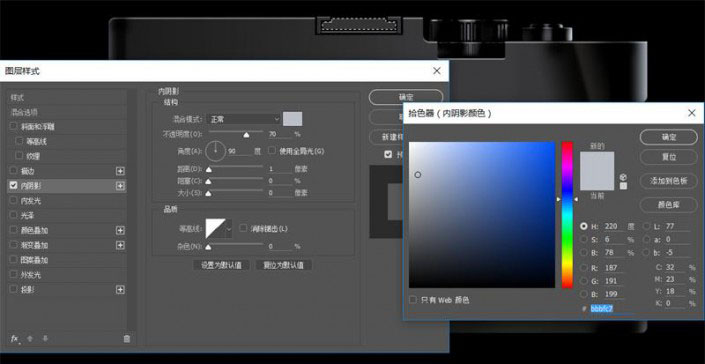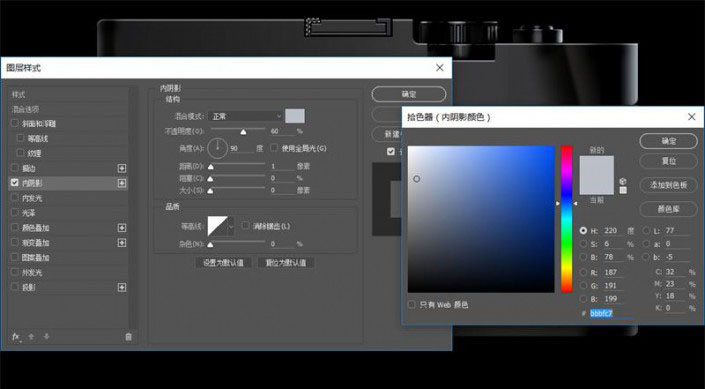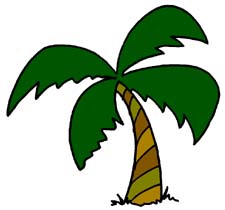鼠绘相机,鼠绘一台逼真的相机教程(4)
来源:优设
作者:吃喝玩乐团团长
学习:14904人次
复制一层旋钮-右上,清除图层样式然后添加一个内阴影作为高光,ffffff。然后修改命名为旋钮-右上-高光。
接着新建一个图层,使用深色柔光画笔给给旋钮添加阴影。并将于右上旋钮有关的图层进行编组,命名为:旋钮-右上。然后将旋钮右上右下进行编组命名为:旋钮-又。
使用矩形工具创建一个103*22像素的矩形,然后去除填充,添加渐变叠加吗,2b2a2d,030000,55575c,030303,030303。并重命名为:旋钮-中-下。
使用矩形工具创建一个2*14像素的矩形,并添加一个1像素大小的描边,然后在旁边复制出一层。作为旋钮上的齿轮。并重命名为:旋钮-中-齿轮。
接着复制一层旋钮-中-下,并去除图层样式与填充,新建图层样式为内阴影作为高光f4f4f4。命名为:旋钮-中-下-高光。
接着新建一个图层,使用深色柔光画笔给旋钮添加阴影,重命名:旋钮-中-下-阴影。并将所以与旋钮中下相关的图层进行编组。命名为旋钮-中-下。
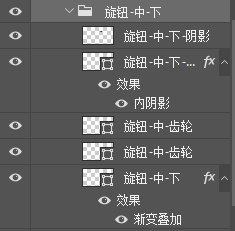
使用相同的办法制作出旋钮-中-上。并将所以与旋钮-中有关的图层编组命名。
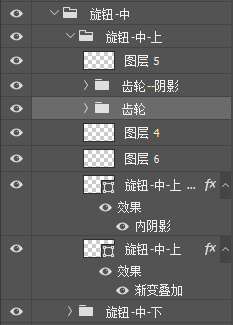
第七步
使用矩形工具创建一个121*27像素的矩形000000,然后使用矩形工具配合布尔运算制作出其它的小零件313133,然后进行编组命名为:横条-夹子。
将横条-夹子的图层全部复制一层,并重新命名为横条-夹子-高光。接着给他们添加上内阴影作为高光。
接着将所以与夹子有关的图层进行编组,并命名为:横条-夹子。
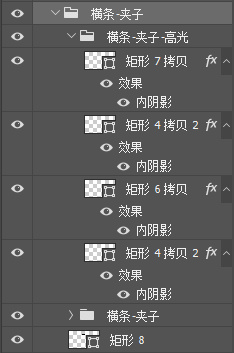
学习 · 提示
相关教程
关注大神微博加入>>
网友求助,请回答!